Kaip sužinoti ir pakeisti įrenginio MAC adresą

- 2193
- 338
- Tyler Daniel
Daugelis vartotojų domisi informacija apie MC pripažinimą, IP adresus, kurie padeda geriau suprasti kompiuterio, nešiojamojo kompiuterio principus. Kartais patys vartotojai gali sužinoti teisingus nustatymus ir pašalinti problemas. Kai kuriais atvejais reikia pakeisti tokias technines savybes, norint atlikti tam tikras užduotis. Yra keletas būdų, kaip vartotojams prieinami, tačiau prieš pakeisdami „Mac“ adresą labai rekomenduojame sužinoti kuo daugiau informacijos apie šį parametrą. Priešingu atveju yra neteisingų parametrų rizika, dėl kurios bus padaryta gedimų veikiant įrenginiui. Verta paminėti, kad „Mac“ adresai turi skirtingas prietaisus, įskaitant maršrutizatorių, tinklo kortelę, įvairius „Wi-Fi“ adapterius. Labai dažnai jis turi pakeisti naujo kompiuterio pirkimo lauką arba iš naujo įdiegti operacinę sistemą.

Yra įvairių būdų pakeisti fizinį adresą
Koks yra MAC adresas
MAC adresas yra raidžių ir skaitinių simbolių derinys. Tuo pačiu metu būtina žinoti, kad naudojami skaičiai nuo 0 iki 9 ir pirmosios šešios lotyniškos abėcėlės raidės - nuo a iki f. MC ades susideda iš 12 simbolių. Bet kuris tinklo įrenginys turi derinį, kuris iš tikrųjų daro jį unikaliu. Dažnai interneto tiekėjai privalo prie aguonų adreso.
Reikėtų pažymėti, kad toks derinys kartu su IP yra būtinas teisingam interneto veikimui. Dažnai vartotojai pirmiausia girdi apie šią savybę nustatant įtaisus. Pvz., Nei vienas namų maršrutizatoriaus nustatymas nebus padarytas be „Mac“ adreso. Dėl šios priežasties visi kompiuterio ar nešiojamojo kompiuterio savininkai turi sugebėti dirbti su panašiu parametru ir žinoti, kokiais būdais jį galima pakeisti.
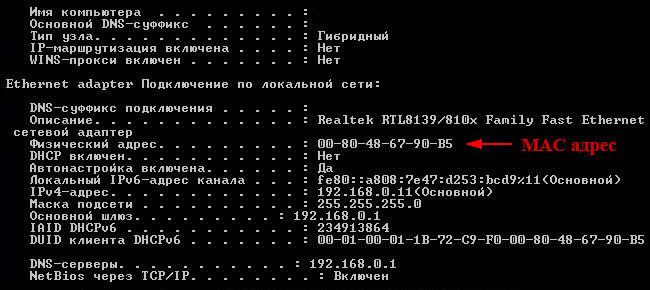
Kaip greitai ir lengvai sužinoti „Mac“ adresą
Jei jūsų nešiojamasis kompiuteris ar kompiuteris veikia „Windows“, galite atlikti keletą paprastų veiksmų, kad sužinotumėte reikiamus duomenis. „Win+R“ raktų derinys sukels langą, kuriame reikia įvesti „CMD“. Tokie veiksmai paleis komandinę eilutę, kurioje jums tiesiog reikia įvesti „ipconfig“/„All“ ir paspauskite įvesties klavišą. Visų kompiuterio ar nešiojamojo kompiuterio realių ir virtualių tinklo įrenginių sąrašas pasirodys priešais jus. Informacija apie fizinį adresą - tai MAC adresas.
„Windows“ yra dar paprastesnis būdas peržiūrėti informaciją apie IP ir „Mac-Address“- „getMac /v /fo“ sąrašo komanda. Ji taip pat parodys visus fizinius tinklo įrenginių adresus. „Windows“ programinės įrangos komplekso sąsaja taip pat leidžia peržiūrėti informaciją apie aguonų adresą. Norėdami tai padaryti, atidarykite lango informaciją apie sistemą, naudodami komandą: Win+R - Enter msinfo32 - paspauskite Enter - Komponentai - Tinklas - Adapteris. Tame pačiame lange rodoma informacija apie IP adresą.
Skirtingai nuo „Windows“, norėdami sužinoti „Linux“ „Mac“ adresą, terminale turite pritaikyti šią komandą: „OPCONFIG -A | Grep Hwadddr. Kompiuterio savininkai, pagrįsti „Mac OS“, turi paleisti sistemos nustatymus ir eiti į tinklo skyrių. Tada atidarykite išplėstinius parametrus ir atidarykite „Ethernet“. Būtini duomenys bus rodomi skirtuke Įranga. Taip pat informacija apie aguonų adresą saugoma oro uoste. Kaip matote, iš tikrųjų labai lengva sužinoti informaciją apie kompiuterio „Mac“ ir IP adresus.
Pakeisti nustatymus
MAC adreso keitimas yra lengva, tačiau svarbu laikytis paprastų taisyklių. Derinys negali prasidėti nuo numerio 0. Be to, jis turėtų baigtis šiais simboliais: a, e, 2 arba 6. Tik laikantis tokios būklės garantuoja, kad pasikeisti parametrai įsigalios. Tam pakanka tam atidaryti įrenginių tvarkyklę. Tai galite padaryti patys pažįstamiausiais būdais, pavyzdžiui, per valdymo skydelį. Po to turite eiti į tinklo adapterius ir rasti tinklo įtaisą, kurio aguonų adresas ketinate pakeisti, spustelėkite jį su dešiniu mygtuku ir tada pasirinkite ypatybes. Tada nedelsdami perjunkite į skirtuką papildomai ir raskite sąraše esantį tinklo adreso parametrą, po kurio jis gali būti pakeistas į naują. Verta paminėti, kad kai kuriems įrenginiams šio metodo nėra.
Nustatymą galite pakeisti per „Windows Registro“ redaktorių. Būtina vykdyti komandą: HKEY_LOCAL_MACHINE - System - CurrentControlset - Control - Class - 4D36E972 -E325-11CE -BFC1-08002BE10318. Po to skyriuje pasirodys keli tinklo įrenginių katalogai. Norėdami pakeisti MOCK adresą, turite pasirinkti tinkamą įrenginio aplanką. Tada turėtumėte rasti „DriverDesc“ dešinėje lango pusėje. Tada turite paspausti dešinįjį objekto mygtuką ir atlikti šiuos veiksmus: Sukurkite eilutės parametrą, pavadinkite IT „NetworkAddress“. Po to atidarykite jį ir nurodykite reikiamą akių vertę. Pabaigoje „Windows“ programinės įrangos kompleksas turėtų būti perkrautas.
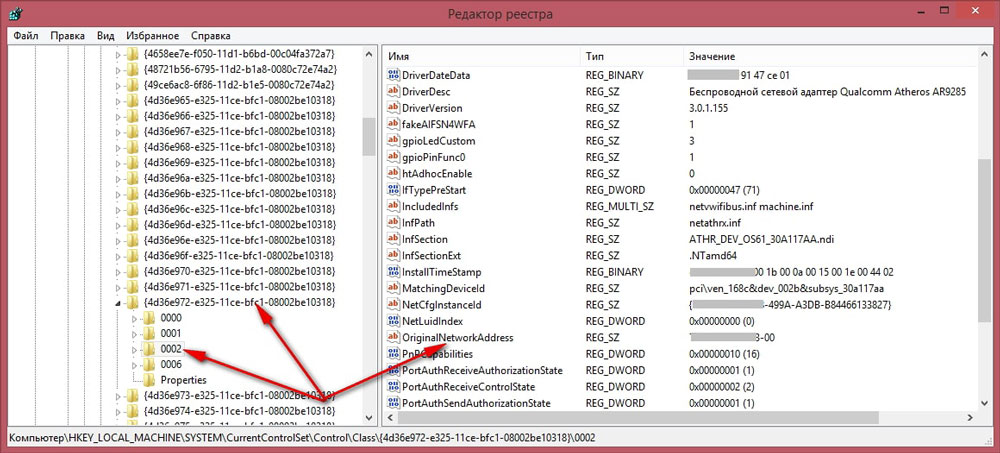
Reikėtų pažymėti, kad yra specialių programų, leidžiančių sužinoti ir pakeisti parametrus, tokius kaip „Mac“ ir IP reikšmė. Daugeliu atvejų jų naudojimas yra paprastesnis nei rankinių pakeitimų. Informacija apie tinklo įrenginių parametrus yra labai svarbi. Tai leidžia informuotiems vartotojams savarankiškai derinti kompiuterį ar nešiojamąjį kompiuterį.
- « SAP - kokios yra programinės įrangos programos, savybės ir galimybės
- Būdai, kaip sukurti komiksą kompiuterių programose »

